Como colocar senha em arquivo PDF no Word
O Microsoft Word permite a criação e edição de documentos PDF, mas algumas pessoas não sabem que também é possível colocar senha em arquivo PDF no Word. É bem simples de fazer e perfeito para quem não quer instalar mais um programa no computador só para criptografar o arquivo.
Como colocar senha em arquivo PDF no Word
Abra o documento no Word e clique no símbolo do disquete ou em “Arquivo” para salvar.
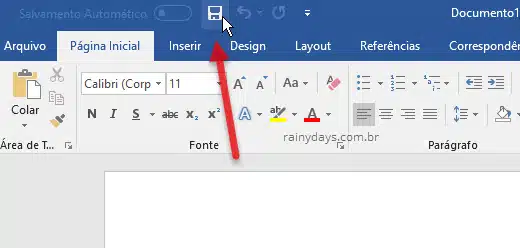
Clique em “Salvar como” no menu da esquerda. Depois do lado direito escolha a pasta para salvar o arquivo no computador, é só clicar em cima dela.
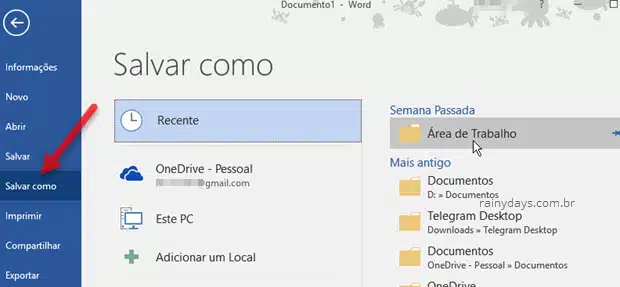
Na parte debaixo da janela clique na setinha em “Tipo” e selecione “PDF”.
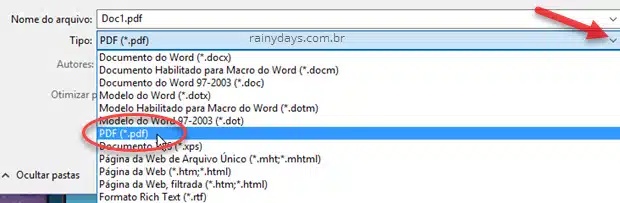
Aparecerá um novo botão “Opções…”. Clique nele.
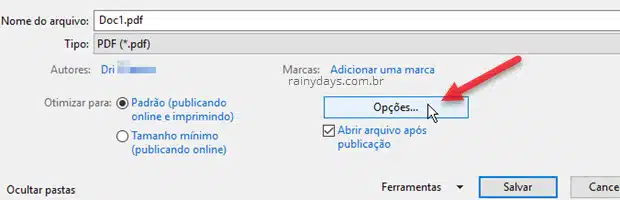
Selecione o quadradinho “Criptografar o documento com uma senha” (1) e clique em “Ok” (2).
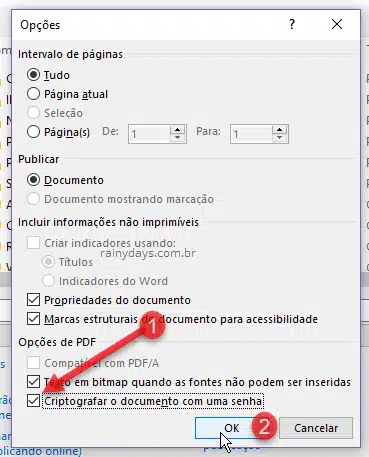
Digite a senha duas vezes (1) e clique em “Ok” (2).

Para finalizar clique em “Salvar”.
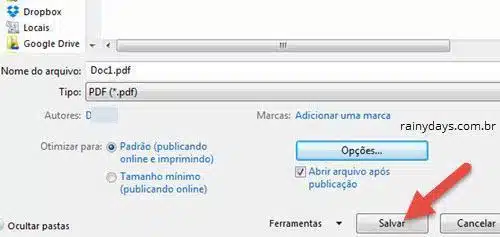
Pronto, seu PDF foi criado com senha. Quando abrí-lo será preciso digitar a senha que adicionou anteriormente.
Infelizmente não é possível criptografar documento com senha no Word Online. O Word Online também não abre documento criptografado com senha.
Vídeo com o passo a passo
Se preferir confira o processo de criação no vídeo abaixo:
Uma maneira bem simples criar arquivo PDF no Word com senha.
Se você costuma trabalhar muito com PDF talvez goste do ótimo programa PDF Shaper que permite separar páginas do arquivo PDF, unir arquivos PDF, extrair imagens, extrair texto, converter PDF para imagem ou imagem para PDF e muito mais.
